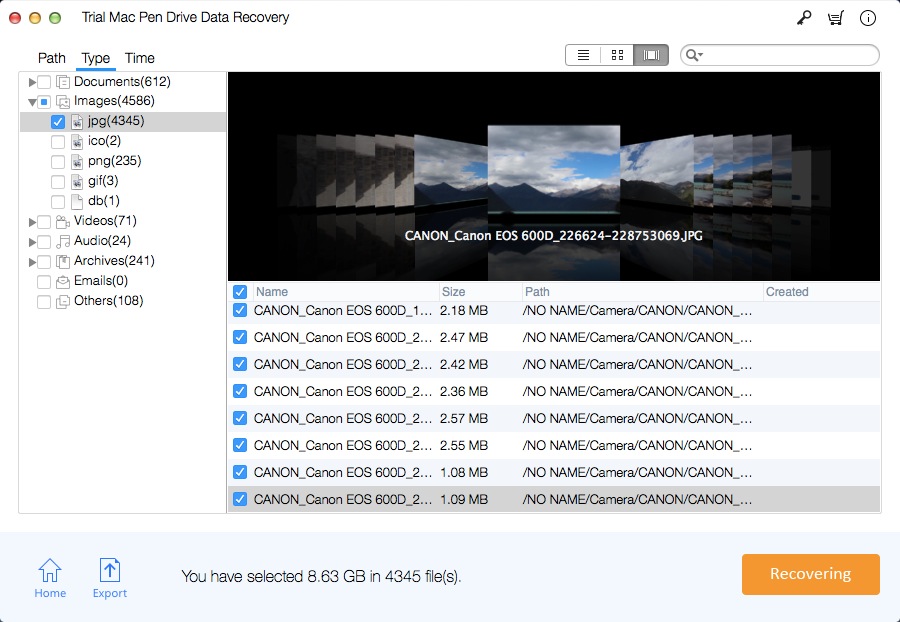3 sposoby naprawy Pen Drive Error: CMD i Pen Drive Recovery na komputerze Mac

Pen Drive to najpopularniejszy napęd USB i wiele osób używa go do przechowywania, przesyłania lub tworzenia kopii zapasowych zdjęć, filmów, piosenek i dokumentów. Jednak Twój pen drive może być uszkodzony z powodu niewłaściwego użytkowania. Najczęstszym powodem może być przypadkowe sformatowanie lub usunięcie danych z pen drive'a, zainfekowanie wirusem urządzenia Pen drive, nieprawidłowe włożenie dysku Pen Pen lub system plików prosi o sformatowanie dysku, a dane są niedostępne, pen drive system plików staje się RAW, dysk Pen nie jest sformatowany, pendrive nie jest wykrywany lub nie działa w systemie Windows itp.
Jak naprawić dysk Pen, gdy wystąpią nieznane błędy? Jakie jest najlepsze rozwiązanie do odzyskiwania plików z dysku Pen? W tym artykule wymienimy 3 najlepsze metody odzyskiwania dysku Pen, aby pomóc Ci odzyskać utracone dane z dysku Pen.
Metoda 1: Użycie CMD do naprawy uszkodzonego, nieczytelnego lub niedostępnego pendrive'a
Rozwiązanie do odzyskiwania dysku CMD Pen działa dla większości użytkowników w wielu typowych sytuacjach błędów Pen Drive, takich jak błąd Pen Drive nie sformatowany, nie można uzyskać dostępu do Pen Drive, pliki na Pen Drive są ukryte i nie mogą być odczytane Napęd Pen jest atakowany przez wirus itp.
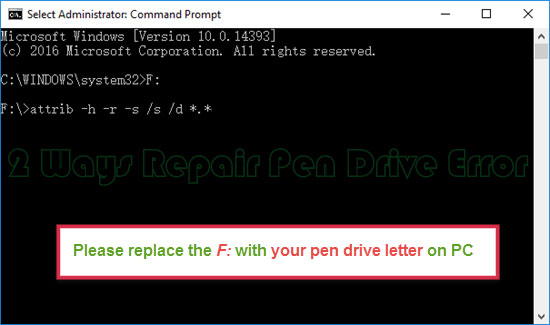
Jak korzystać z CMD do wykonywania Pen Drive Recovery w systemie Windows?
Krok 1: Podłącz uszkodzony dysk pen do komputera.
Krok 2: Idź do przycisku Start i kliknij prawym przyciskiem myszy.
Krok 3: Kliknij Wiersz polecenia (Administrator). CMD otworzy się.
Krok 4: Wpisz literę pendrive, np. > F: i naciśnij Enter.
Krok 5: Wpisz attrib -h -r -s / s / d *. * , naciśnij Enter i poczekaj kilka sekund.
Krok 6: Sprawdź pen drive, a twoje pliki zostaną przywrócone.
Metoda 2: Jak naprawić dysk Pen Drive ze względu na problemy logiczne
Krok 1: Włóż dysk Pen do portu USB systemu.
Krok 2: Przejdź do ikony Mój komputer> Dysk wymienny.
Krok 3: Kliknij prawym przyciskiem myszy ikonę dysku wymiennego i otwórz jej właściwości.
Krok 4: Kliknij kartę Narzędzia.
Krok 5: Kliknij przycisk Sprawdź teraz.
Otrzymasz dwie opcje wyboru dysku "Automatycznie napraw błędy systemu plików" i "Skanuj i próbuj odzyskać uszkodzone sektory". Zaznacz oba pola wyboru. Kliknij Start. Rozpocznie się proces skanowania. Kliknij Zamknij po zakończeniu skanowania.
Metoda 3: Odzyskiwanie usuniętych, utraconych lub sformatowanych danych z Pen Drive na komputerze Mac
Mac Pen Drive Data Recovery Pro może odzyskać trwale usunięte dane z pendrive'a. Obsługuje odzyskiwanie z dysków twardych w formatach FAT, exFAT i NTFS oraz przywraca pliki po sformatowaniu pendrive'a.
Jak przywrócić pliki Pen Drive na komputerze Mac?
Pobierz i zainstaluj aplikację Pen Drive Data Recovery for Mac na komputerze Mac, podłącz napęd Pen do komputera Mac.
Krok 1: Uruchom tę aplikację
Wybierz urządzenie, które wykryło na komputerze Mac, aby przetworzyć skanowanie danych.
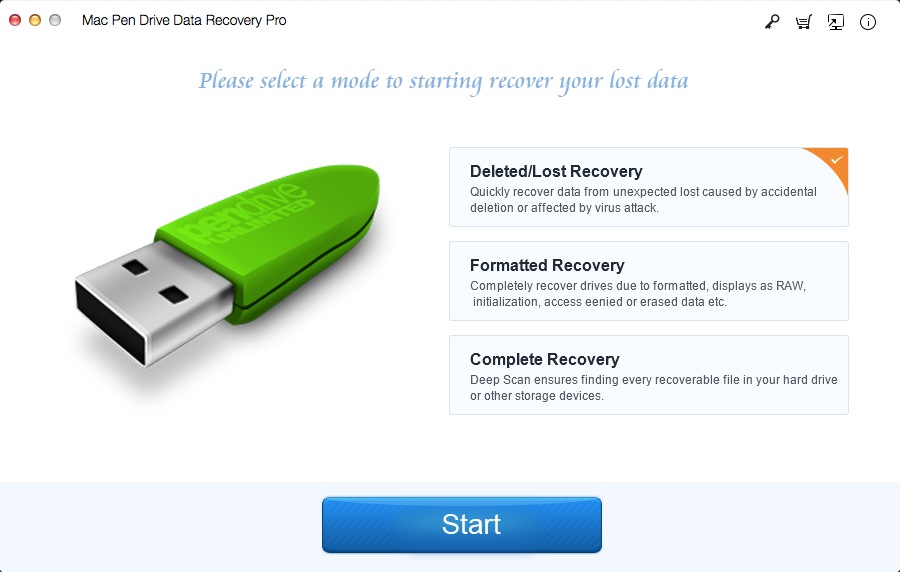
Krok 2: Odzyskiwanie danych
Wyświetl podgląd wszystkich odzyskanych plików po zakończeniu skanowania. Wybierz i odzyskaj dane z pen drive'a, klikając przycisk "Odzyskaj".